Программа для удаления системных файлов Windows 7
IObit Unlocker — программа для принудительного удаления неудаляемых файлов и папок
Обзор программы Unlocker для Windows, а также ее аналогов. Детальная инструкция, как удалить файлы и папки, которые не удаляются, в принудительном порядке: через закрытие процессов, блокирующих удаление.
Содержание:
Описание программы Unlocker
Unlocker — эффективная программа для удаления неудаляемых файлов в среде ОС Windows. Она обходит системные запреты и указывает пользователю на процессы, которые блокируют доступ. Эти процессы препятствуют удалению, из-за чего появляются не удаляемые обычным способом файлы и папки.
Unlocker — одна из немногих утилит, обладающих понятным интерфейсом на русском языке. Отчасти поэтому пользоваться программой очень просто. В Unlocker можно перетаскивать файлы в окно и сразу же удалять файлы, убив ненужные процессы. В правой колонке отображается текущий статус файла или папки:
- «не заблокировано» — можно удалить неудаляемый файл без форсированного закрытия других процессов.
- «заблокировано» — Unlocker подскажет, какие процессы мешают принудительно удалить папку (файл), после чего их можно форсированно закрыть и выполнить нужную операцию.
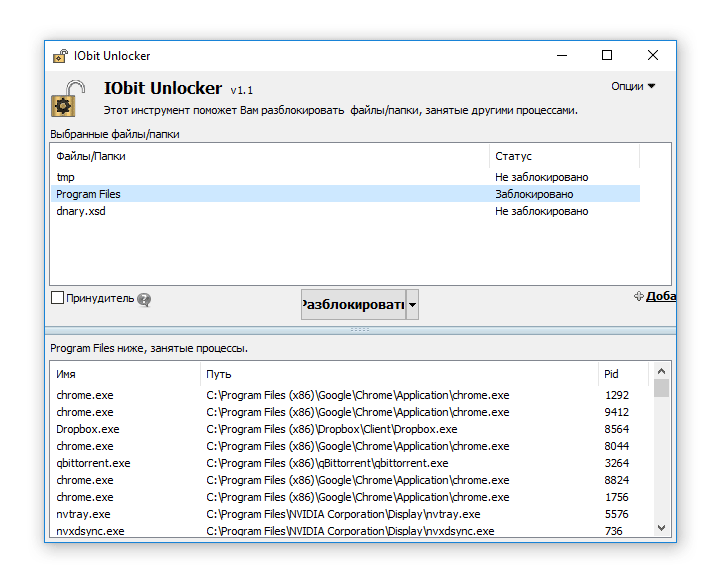
Основные возможности программы Unlocker
- принудительное удаление файлов и каталогов на диске
- удаление и папок и нескольких файлов одновременно
- просмотр процессов, которые блокируют удаление обычным способом
Сценарии, когда утилита Unlocker может быть полезна
- доступ к файлу или папке запрещен (программа используется другим процессом)
- имеются подключения к файлу по локальной сети
- источник или путь назначения используется другим приложением
- файл занят другим системным процессом
В общем, если не удаляется папка или файл, программа Unlocker — универсальное и простое средство для форсирования удаления.
Далее, в инструкции, мы расскажем, как удалить неудаляемые файлы быстро и безопасно. Отметим, что речь идет о программе с названием IObit Unlocker. Есть одноименное приложение на просторах сети (Emptyloop Unlocker), однако оно не разрабатывается с 2013 года, а официальный сайт недоступен. Что касается Unlocker от разработчиков IObit, то этот продукт находится в разработке и его можно скачать по ссылке ниже.
Где скачать программу Unlocker
Скачать Unlocker — программу для удаления неудаляемых файлов — можно на странице загрузок. Ссылка справа.
Хотя последняя версия Unlocker 1.1 вышла в 2015 году, проблем с совместимостью на новых версиях Windows нет. В список входят Windows 10 / 8 / 7 / Vista / XP.
Программа Unlocker доступна в двух вариантах: Portable и стандартная установка (IObit Unlocker 1.1 Final). Версию Portable можно установить в любом месте. При этом стандартная версия Unlocker установится в системную папку Program Files.
Нет особой разницы, откуда загружать программку: в обоих случаях Unlocker можно скачать бесплатно.
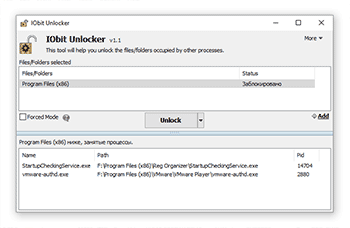
Разработчик: IObit
Последняя версия: 1.1
Системные требования: Windows XP — 10
Как удалить неудаляемый файл или папку принудительно
Давайте вместе разбираться, как работает программа. Она состоит из одного окошка. Для того, чтобы принудительно удалить папку или файл:
- добавьте файлы, нажав на кнопку «Добавить» внизу окна
- как вариант, можно перетащить файлы или папки в окно Unlocker
В списке вы увидите добавленные файлы и статус — «заблокировано» или «не заблокировано». Соответственно, не заблокированные данные можно удалить и без использования Unlocker’а. Нас больше интересует второй вариант.
Итак, как удалить папку которая не удаляется?
- Выделяем строку с файлом или папкой.
- Отмечаем опцию «Принудительно»
- Нажимаем кнопку «Разблокировать».
- Unlocker завершит процессы, блокирующие доступ к файловым операциям
Как удалить неудаляемый файл самостоятельно без вреда другим процессам
Совет. Программа Unlocker не всесильна. Если вы добавите системный путь, появится сообщение в духе «не могу удалить папку». К тому же, вы должны трезво оценивать опасность удаления файлов и четко понимать, что вы удаляете.
Если файл не удаляется, не обязательно убивать процессы принудительно. Скажем, вы редактируете текст и хотите удалить некий файл. Unlocker выяснит, что для разблокировки нужно закрыть процесс Word.exe (текстовый процессор). Вследствие этого вы потеряете файл, редактируемый в данный момент. На самом деле, могут быть и другие сценарии, но суть едина: если вы массово убиваете процессы, это может привести к негативным последствиям.
Лучший способ удалить файл с компьютера — добавить его в iObit Unlocker, посмотреть процессы, которые мешают удалению и завершить их корректно: закрыть приложения с сохранением открытых документов. В этом есть определенный плюс Unlocker’а: вы всегда можете контролировать процесс.
Похожие программы для принудительного удаления
Lockhunter
Разработчик: Crystal Rich Ltd.
Сайт: http://lockhunter.com/
Lockhunter — программа для удаления папок и файлов, которые не удаляются по неизвестной вам причине. Зачастую (как вы могли убедиться в случае с Unlocker) это связано с тем, что процессы блокируют доступ к удаляемым объектам. Lockhunter способна вычислить процессы, блокирующие доступ к файлам. В отличие от подобных инструментов, файлы и папки удаляются в корзину, так что вы сможете их восстановить в нужный момент. К слову, основное предназначение данной утилиты — удаление вирусов и малвари: эти вредные приложения любят блокировать доступ к самим себе в целях самосохранения.
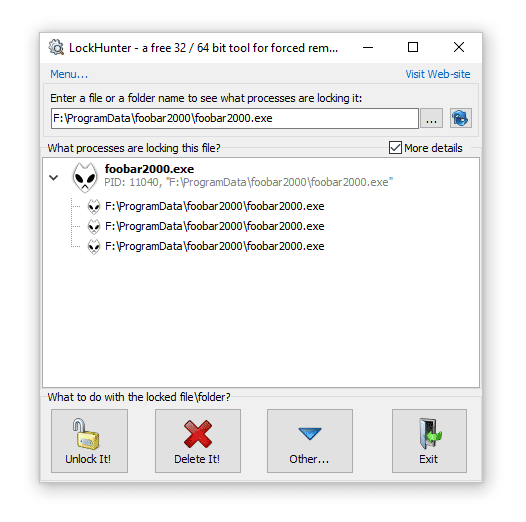
Как принудительно удалить папку или файлы с помощью Lockhunter
Данный метод позволит удалить системную папку или файл, занятый другими процессами. Методика будет полезной при форсированном уничтожении вирусов.
- Указываем в главном окне программы расположение папки (файла) для принудительного удаления. В списке отобразятся процессы, блокирующие элементы.
- Удаляем процессы, блокирующие файлы, нажав на кнопку UnlockIt!
- Выделяем папку и нажимаем кнопку DeleteIt! для полного удаления.
Malwarebytes FileASSASSIN
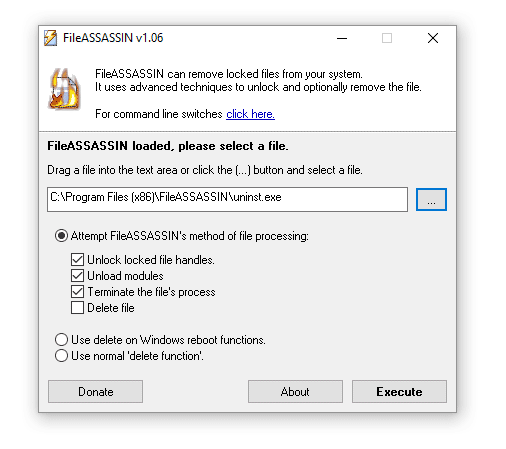
FileASSASSIN — полезная программа для удаления файлов, которые не удаляются стандартным способом, без остановки процессов. Вот список ошибок, которые эта программа может решить в вашу пользу:
- Файл не удаляется: доступ запрещен
- Убедитесь, что диск не заполнен и не защищен для записи
- Файл в данный момент используется
- Источник или получатель файла может использоваться
- Файл используется другой программой или пользователем
Sysinternals Process Monitor
Сайт: https://technet.microsoft.com/ru-ru/sysinternals/processmonitor.aspx
Разработчик: Марк Руссинович
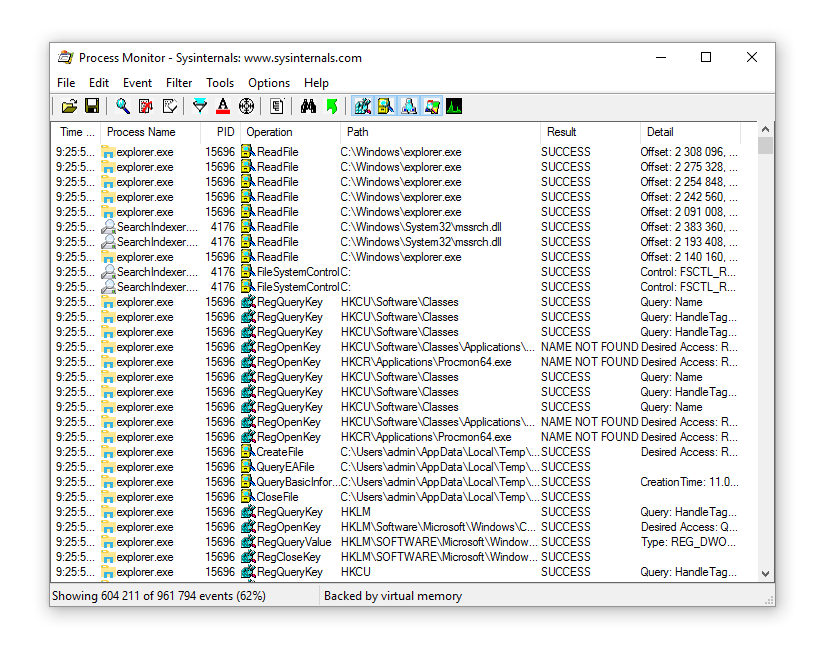
В большей степени этот инструмент предназначен для глубокого исследования процессов Windows, и советовать его можно только опытным пользователям. Впрочем, этот профессиональный диспетчер задач отслеживает не только процессы, но и потоки, файловую систему и Реестр. Если файл не удаляется, Process Monitor поможет выявить зависимости и далее беспрепятственно удалить, к примеру, системный файл или папку.
Удаление неудаляемых файлов: вопросы и ответы
Не удаляется файл в папке Windows. Что делать?
Ответ. Если вы хотите удалить элемент с системным путем из этой папки, то сделать это не получится даже при помощи iObit Unlocker. Как я уже говорил, программа не умеет удалять системные файлы Windows — срабатывает мощная защита на уровне ядра.
Не удаляются файлы с флешки. Мне нужно закачать Unlocker в portable- версии на флешку?
Ответ. Не обязательно. Стандартная версия Unlocker’а вполне подойдет для этих целей. Можно перетащить файлы в окно программы, убить процессы и затем спокойно удалить файлы.
Скачал Unlocker с официального сайта, но программа отличается от описанной в инструкции. Что делать, как удалить неудаляемую папку?
Ответ. Дело в том, что вы скачали другую программу (от разработчика Emptyloop), хотя название у нее то же. В принципе, невелика беда, у этой программы аналогичный функционал. Если он вас не устроит, просто скачайте iObit Unlocker по ссылке, приведенной в начале статьи.
Выбор программы для удаления программ которые не удаляются

Наверное, каждый пользователь операционной системы сталкивался с ситуацией, когда при попытке удаления какого-либо объекта возникает ошибка. Причины ее возникновения могут быть разные – от использования файла другим приложением (например, открытый офисный документ) до блокировки объекта вредоносным ПО.
Как удалить подобные не удаляемые файлы? Для этого существуют специальное утилиты – «разблокировщики». Они позволяют завершить активный процесс и разрешить доступ к «проблемному» объекту или директории. Все программы абсолютно бесплатны и не занимают много места на диске машины.
Откроют обзор утилиты с не локализованным интерфейсом.

Это самое простое приложение в обзоре, разработанное еще в середине прошлого десятилетия. Тем не менее, оно отлично запускается даже на новых платформах (включая Windows 10). Принцип работы FileASSASSIN простой – выбираем в интерфейсе путь к искомому файлу и назначаем необходимое действие – просто разблокировка или снятие процесса плюс удаление. Есть возможность удаленной очистки объекта (после перезагрузки ОС).
К сожалению, программа не работает с директориями и не совсем удобна по сравнению с другими утилитами. Добавить файлы в интерфейс нельзя простым перетаскиванием, приходится каждый раз искать объекты через проводник.



Данная программа ориентирована на отображение списка активных процессов. С ее помощью можно построить удобный отчет с информацией о занятых объектах. Она отлично справляется с задачей снятия системных процессов, интегрируется в контекстное меню и даже может осуществлять автоматический поиск обновлений.
С другой стороны, разработчики не добавили в EMCO UnLock IT важную функцию – выполнение дополнительных задач над файлами. Программа только завершает дескриптор, затем пользователь сам производит дополнительные манипуляции с объектом, применяя стандартные инструменты операционки.





Довольно мощный инструмент для работы с неудаляемыми объектами. Программа интегрируется в меню проводника, может работать с папками, позволяет не только снимать задачу, но и выполнять дополнительные действия – переименовывать или ликвидировать объект, а также избавляться от блокирующего процесса. При очистке файлов они переносятся во временную область – корзину.
К недостаткам утилиты можно отнести разве что нелокализованное меню.



Программы для удаления неудаляемых файлов на русском языке

Сразу после инсталляции приложение встраивается в проводник, и в дальнейшем все задания назначаются посредством контекстного меню. После просмотра сведений об указанном файле или директории можно установить дополнительное действие. Пользоваться утилитой очень просто. Создается впечатление, что она изначально является частью операционной системы.
«Ложка дегтя» — не всегда корректное сканирование системных процессов, приложение может попросту пропустить активную задачу.

Интерфейс программы Unlocker

Настройки программы Unlocker


Популярный анлокер от известного разработчика. Приложение отлично справляется с остановкой блокирующих дескрипторов, интегрируется в проводник, может сканировать целые директории и имеет простое русифицированное меню. IObit Unlocker позволяет не только разблокировать файл, но и применить к нему дополнительное действие.
Из минусов отметим невозможность сканирования директорий из интерфейса программы, проанализировать папку можно только с помощью контекстного меню.

IObit Unlocker интерфейс

IObit Unlocker добавление инструмента

IObit Unlocker о программе

IObit Unlocker подписки

IObit Unlocker свойства
Среди утилит для просмотра списков процессов выделим EMCO UnLock IT. Это приложение пригодится для поиска тела вируса в случае проникновения вредоносного ПО, ведь, как правило, оно запускается вместе с операционкой.
В роли многофункционального инструмента отметим IObit Unlocker. Программа обладает простым русифицированным интерфейсом и безошибочно распознает занятые файлы.
Начинающим юзерам компьютера советуем с осторожностью отнестись к функциональности данной категории утилит, ведь удалив случайно системный файл, можно нарушить целостность операционки. Однако, для решения ряда задач подобные программы просто необходимы, они добавляют удобства при работе с файловой системой.
IObit Uninstaller 9 Free
Полное Удаление Нежелательных Программ, Приложений Windows и Плагинов Браузера
Скачать V 9.2.0 | 20.7 MB Поддержка Windows 10/8.1/8/7/Vista/XP
Чистый и Легкий ПК
Ваш ПК на системе Windows стал работать медленней после установки на нём кучи программных обеспечений? Вы когда-нибудь устанавливали пакет из нескольких программ? IObit Uninstaller 9 помогает с решением этих проблем. Программа предназначена для удаления любого нежелательного программного обеспечения в один клик, в том числе и пакета из нескольких программ. Новая функция Монитор Установки позволяет полностью удалить любую программу, регистрируя все изменения, внесенные в систему при установке программы для случая, если в будущем придётся восстановить первоначальные настройки.
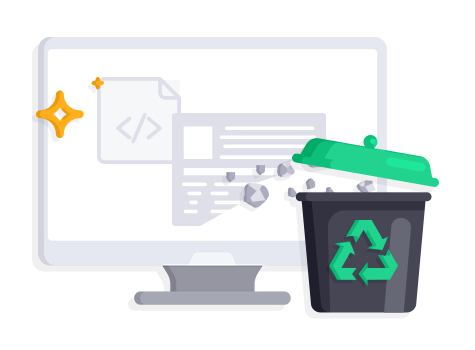
Безопасный и Быстрый Браузер
Вредоносные панели инструментов и плагины могут записывать или следить за историей просмотров, что также снижает скорость Вашего интернета. IObit Uninstaller 9 удаляет плагины браузеров и панели инструментов для защиты вашей конфиденциальности. Расширенная база данных позволяет найти больше вредоносных плагинов и панелей инструментов в Chrome, Firefox, Edge и Internet Explorer. С удалением вредоносных плагинов исключается вероятность утечки конфиденциальности. Кроме этого, это ещё и гарантирует более плавную и безопасную работу браузера.
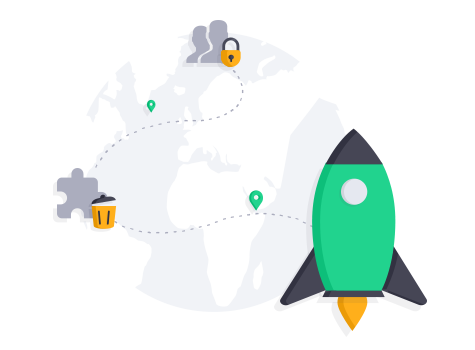
Плавная & Безопасная Система
IObit Uninstaller 9 не просто удаляет программы, но и очищает остаточные файлы этих программ. Как только программа обнаруживает ненужные остаточные файлы, папки и реестры, чтобы напомнить Вам вовремя очистить их, Вы будете уведомлены об этом в верхней части списка программ. Кроме того, она напоминает о доступных обновлениях для всех программ, чтобы гарантировать безопасность Ваших программ от злоумышленников, которые ищут слабые точки Вашего ПК.
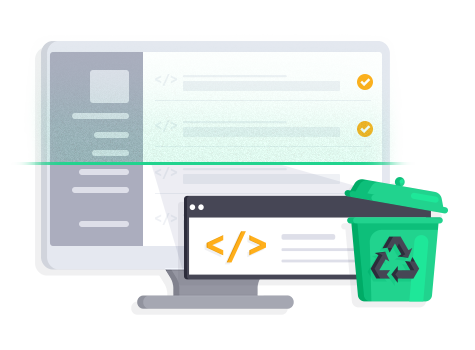
Новые и Важные Изменения в IObit Uninstaller 9
Как один из лучших деинсталляторов, IObit Uninstaller легко удаляет нежелательные программы, плагины и приложения Windows, очищая ПК и обеспечивая его безопасность. Теперь, со всеми обновлениями, он стал еще совершеннее (обновления указаны ниже).

Монитор Установки
Обнаруживает & регистрирует все системные изменения при установке для полной деинсталляции в будущем.

Здоровье ПО
Умно удаляет остатки программы, обновляет устаревшие программы и удаляет вредоносные плагины.

Удаление Упрямых Программ
Удаление большего количества упрямых программ с помощью расширенной базой данны

Уничтожитель Файлов
Новый алгоритм принят для быстрого чистого удаления файлов

Отзывы СМИ
«Iobit Uninstaller — это, несомненно, лучший деинсталлятор для Windows из тех, что я тестировал. Если вам нужна программа, которая удаляет приложения без следов, то воспользуйтесь Iobit Uninstaller. Эта бесплатная утилита легко удаляет приложения, в том числе файлы, оставшиеся после удаления ПО с жесткого диска или SSD при помощи Windows. Другие бесплатные инструменты, как Comodo Programs Manager и Revo Uninstaller, выполняют аналогичные функции, но Iobit Uninstaller превосходит их тем, что производитель прислушивается к предложениям пользователей, а программа удаляет раздражающие панели инструментов браузеров и плагины. Короче говоря, если вы используете Windows ПК, вы должны скачать Iobit Uninstaller для удаления приложений.»
PC Magazine 
Отзывы Пользователей
«IObit Uninstaller — лучшее средство для удаления программ на компьютере, он работает быстро и очень эффективно, явно превосходит всякие программы типа базового деинсталлятора Windows. Он тщательно очищает все остаточные программы, благодаря чему значительно уменьшаются задержки на компьютере. Я пользуюсь им уже несколько месяцев, и не знаю, как жить без него. Я также рекомендую его своим друзьям и семье. Благодарю, IObit Uninstaller просто фантастика!»
Paulo Martins 
Отзывы Пользователей
«IObit Uninstaller отлично работает, в нем есть всё, что вы можете пожелать. Мне очень нравится в нём то, что он может удалить всякие ненужные остаточные файлы. А так же предоставляется функция оповещения о доступных обновлениях загруженных программных обеспечений. Помимо вышесказанного, возможность удаления комплектных программ делает его несравненным. Это и есть именно то, чего требует нормальная работа вашего компьютера.»
Lynette van Niekerk 
Отзывы Пользователей
«Я использую программы IObit уже много лет, работают они лучше некуда! В прошлом я занимался обслуживанием и ремонтом ноутбуков и мобильных телефонов (android) и всегда устанавливал в них приложения IObit. Я просил пользователей регулярно нажимать на “ПУСК” и говорил им, что программы сами автоматически исправят и ускорят работу ноутбука / компьютера/ мобильника!  Я настоятельно рекомендую Uninstaller (и последнюю бета-версию), эта безопасная надежная программа помогает удалить ‘‘упрямые’’ программы! Что важнее, так это то, что она может удалить «скрытый» код, вставленный программистом, этот код может переустановить рекламу даже после удаления! Продукты IObit позаботятся о вашем ПК, кроме того, они безопасны и просты в использовании!»
Я настоятельно рекомендую Uninstaller (и последнюю бета-версию), эта безопасная надежная программа помогает удалить ‘‘упрямые’’ программы! Что важнее, так это то, что она может удалить «скрытый» код, вставленный программистом, этот код может переустановить рекламу даже после удаления! Продукты IObit позаботятся о вашем ПК, кроме того, они безопасны и просты в использовании!»
IObit Uninstaller 9
Полная Глубокая Деинсталляция Программ
Скачать Купить PRO V 9.2.0 | 20.7 MB Поддержка Windows 10/8.1/8/7/Vista/XP
Windows Удалить Неудаляемый Файл 6 Самых Удобных Программ

Добрый день, друзья. Windows удалить неудаляемый файл. Я думаю, многие из вас сталкивались с ситуацией, в которой вам было очень сложно или невозможно удалить определённый файл или программу с компьютера. Некоторые программы как бы вгрызаются в систему. Их даже не видно через такие деинсталляторы, как Revo и удалить их очень сложно, но можно. В данной статье мы рассмотрим 6 подобных программ.
IObit Unlocker

Для того, чтобы обходить большинство блокировок при деинсталляции лишних программ и файлов с компьютера, для начала давайте рассмотрим программу, которую произвела известная компания IObit. Вы уже знакомы с данной компанией по ускорителю ПК Advanced SystemCare или программы, которая обновляет драйвера Driver Booster.
- Данный софт довольно прост в функционировании, этому помогает удобный дизайн с русским языком. Для деинсталляции элемента достаточно переместить проблематичную программу в окошко IObit Unlocker и далее нужно из ниспадающего меню выбрать необходимую вкладку;
- Данная программа бесплатна;
- Этот софт имеет функцию на автомате прекращать процессы, которые не дают провести очистку. Утилита производит действие это на безопасном уровне. ОС Windows при этом вред не наносится;
- Unlocker даёт пользователю возможность выбрать из нескольких вариантов: — Деинсталлировать элемент, убрать блок, переименовать и прочее. Как пожелает пользователь;
Функционирует программа элементарно. В главном окошке необходимо нажать на команду «Добавить», затем указать адрес проблематичного софта. После этого, нужно выбрать, каким путем будет происходить разблокировка. Также, есть возможность поступить иначе: выделяем «Непокорный» объект и через ниспадающее меню задействуем вкладку Unlocker.
Добавим: — этот софт не даст шанс даже тому элементу, во время деинсталляции которого всплывает оповещение про то, что элемент используется ОС. Русскоязычный дизайн становится понятным пользователю сразу, как только программа будет запущена. Это очень нравится новичкам.
Скачать IObit Unlocker
IObit Uninstaller 9

Этот софт разработали те же программисты, что и верхний деинсталлятор. Разница между ними в более продвинутых функциях и дополнительных возможностях. Я уже подробно описал IObit Uninstaller 9 поэтому вам достаточно просто перейти по ссылке вверху и узнать характеристики деинсталлятора.
LockHunter

Если вы желаете полностью попрощаться с частью программ с файлами, я имею в виду с теми, которые не желают вам отвечать, в этом случае мы вызовем на подмогу охотника. ЛокХантер может не только убрать блок, но и показать, что применял этот софт? Может, это было вредоносное ПО? В этом случае «Охотник» удалит не только программу, но и код, которые этот софт оставил. Возможности LockHunter:
- Даёт подробные данные о протекающих в системе процессах и каталогах функций;
- Показывает те процессы, которые заблокировал софт вредитель;
- Кроме разблокировки, охотник может просто сменить имя злополучного элемента, или просто деинсталлировать его;
- На автомате завершает блокирующие приложения;
- Может быть такое, что во время функционирования Windows провести деинсталляцию нет возможности. В данном случае, охотник запустить свои функции в период запуска Виндовс;
- Вкладка программы добавляется в контекстное меню;
- Очищает память от каталога DLL;
- Все программы охотник деинсталлирует в Корзину для того, чтобы была возможность при желании восстановить удаляемый софт.
ЛокХантер имеет возможность функционировать в 32 битной ОС, и в 64 битной.

Я подозреваю, что большинство из вас слышали про данный софт, который отлично деинсталлирует элементы, не желающие удаляться. Его эмблемой служит волшебная палочка. Данная программа самая простая из себе подобных. У неё отсутствуют лишние детали. Пользователю необходимо внести удаляемый софт в окошко «Unlocker», и после этого вы можете совершать над удаляемым элементом нужные действия.
- Можно сказать, что Унлокер убивает функции, которые блокируют процессы. Убирает из памяти динамическую картотеку;
- Как и программы выше, этот софт может деинсталлировать, перемещать и изменять имя выбранного элемента;
- Встраивается в контекстное меню для удобства пользователя;
- Удаляем временные файлы, не дающие выполнить определённый процесс над выбранным элементом;
- Может начать функционировать во время запуска ОС.
Кроме этого, данный софт бесплатен и не имеет ограничений в своей функциональности.
FileASSASSIN

Если вам нужна программа для деинсталляции трудных объектов, не позволяющая дать «врагу» ни один шанс, то лучше установить данную утилиту. Она с лёгкостью справляется со следующими задачами:
- Нет возможности деинсталлировать софт, так как его заблокировали и отказали в доступе;
- В дисковый раздел невозможно переместить (скопировать) информацию, так как появилось окошко с надписью «Свободное место отсутствует». При этом, на самом деле свободное пространство есть;
- Нужные элементы применяет иной софт или данные объекты имеют защиту от записи.
Такое частенько происходит при заражении системы вредительским ПО, пытающееся наложить ограничения на действия пользователя и поставить себе защиту от деинсталляции. Этот софт без проблем решает подобные задачи.
Создатель софта компания Malwarebytes, о которой я уже много раз упоминал в связи с её антишпионской разработкой Anti-Malware, которая отлично удаляет рекламные вирусы считается одной из лучших в своём роде.
FileASSASSIN применяется фактически также, как и его аналоги. Есть возможность программу для удаления просто переместить в окошко этого софта, или поместить нужные элемент туда же, используя загрузчик файлов.
Данная утилита при сложном случае запускает деинсталляцию удаляемого объекта во время запуска системы. Это помогает при наиболее затруднительной ситуации, если во время функционирующей ОС удалить хлам не удаётся. Также, параллельно с удалением неугодного софта данная утилита очищает временные элементы.
Многие пользователи оставляют этот софт на компьютере «На всякий пожарный». Программа стала платной, но у неё есть ознакомительная версия со всеми работающими функциями на месяц.

Функционал данного софта также похож не предыдущие. UnLock IT довольно интересная программа. Её разработала компания ЕМСО. Её особенности:
- Софт бесплатен, имеет русскоязычный дизайн;
- Есть возможность снять блокиратор даже с элементов, защищенных шифрованием;
- Может убирать вредительские процессы, которые создало вредоносное ПО или хакеры;
- Программа может встроиться в контекстное меню;
- Очищает память от каталога DLL;
- Отлично убирает процессы, которые мешают разбираться с выбранными элементами;
- Дизайн довольно прост и понятен даже новичкам.
Важно: — Часть пользователей отмечают, что применяют эту программу, когда подобные ей не могут устранить проблему. Есть возможность просканировать систему для определения цепи процессов, которые блокируют работу подобных программ. После этого становится понятным, какие из процессов не помешает отключить, а какие не стоит трогать.
Скачать UnLock IT
Вывод: — Windows удалить неудаляемый файл стало возможно с использованием одной из этих пяти программ. Какую из них выбрать именно вам нужно решить, исходя из системных требований вашего компьютера и поставленной задачи. А также, вашей личной симпатии. Успехов!
Программы для удаления неудаляемых файлов
Полезная программа, способная удалить неудаляемые файлы. Позволит разблокировать используемый документ, после чего можно убрать его или переместить. Интеграция в контекстное меню проводника ускорит выполнение операции.
Добавляет специальную опцию в панель управления и на рабочий стол. Активное окошко, всплывающее после нажатия правой кнопкой мыши, может приостановить текущие процессы и быстро удалить объект.
Популярная программа для удаления неудаляемых файлов. Имеет потенциал для оптимизации путем установки софта, обеспечивающего легкий доступ к инструментам очистки ненужных данных.
Окажет помощь в безвыходной ситуации, когда не остается вариантов после множества тщетных попыток очистить каталог, корзину. Интересная функция охотника. Нужно просто навести прицел на ярлык, от которого необходимо избавиться. Все остальное происходит автоматически: остановка в автозапуске, деинсталляция.
Приложение, позволяющее принудительно удалять заблокированные файлы dll, которые используется в настоящее время и этим защищены. Стандартный неброский интерфейс. Самостоятельное обновление версии.
Эффективный, безопасный способ решить проблему избавления от нежелательных сведений на жестком диске. Освободит от связи различных процедур с файлом. Поможет осуществить на нем прочие задачи: вырезать, копировать, перемещать, переименовывать, восстановить.
Простая утилита, отвечающая за удаление файлов из реестра или флешки. Предварительно проводится их анализ на предмет отношения к важным для системы элементам динамической компоновки, которые могут нарушить ее работу. Повышает эффективность пк в целом.
Открытие нескольких папок одновременно. Пользователь имеет возможность дополнить информацию о документации непосредственно в списке, перетащив ее в главное окно, далее выбрать соответствующее действие.
Скачать программы для удаления неудаляемых файлов бесплатно на русском языке. Совместимы с Windows 7, 8, 8.1, 10, XP (64 bit, 32 bit) и доступны без регистрации, смс и вирусов.





